6 bedste måder at gendanne slettede og mistede data fra OPPO smartphone, uanset med eller uden backup.
Ved du, hvordan man gendanner tabte data fra OPPO, efter at de er gået tabt? Denne artikel introducerer mange måder at gendanne mistede eller slettede data på OPPO. Jeg tror, du kan finde den mest passende metode til dig fra denne artikel.
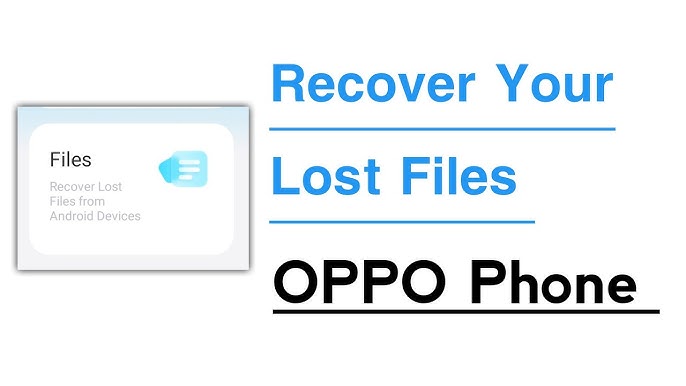
OPPO Smartphone har været forpligtet til at give forbrugerne den ultimative brugeroplevelse siden dens fødsel. Når det kommer til batterilevetid, er ladekapaciteten på OPPO Smartphone forud for lignende produkter. Med hensyn til at tage billeder er konfigurationen, der er vedtaget af OPPO Smartphone, også ret kraftfuld. I øjeblikket har OPPO en række smartphone-serier, herunder OPPO Find X-serien, OPPO Reno-serien, OPPO A-serien, OPPO K-serien og OPPO Ace-serien.
I denne artikel vil vi guide dig gennem de mest egnede metoder til at gendanne tabte eller slettede data fra OPPO-smartphones. For det første, hvis du ved et uheld sletter vigtige data, kan du kontrollere, om dataene er tilgængelige på din enhed ved at gå til appen "Indstillinger" og derefter "Data" eller "Medier". Derfra kan du kontrollere, om dataene er til stede, og om de kan gendannes. Hvis dataene ikke findes, kan du prøve at bruge en tredjeparts datagendannelsessoftware til at hente de slettede filer. For det andet vil vi introducere dig til metoden til backup af data på OPPO-telefoner. Denne metode giver dig mulighed for at gemme dine vigtige data i telefonen og sikre, at de ikke går tabt, selvom du ved et uheld sletter dem. Disse metoder til sikkerhedskopiering af data i OPPO-telefoner giver dig mulighed for at gendanne vigtige data, selvom de går tabt. Vi håber, at denne artikel har været informativ til at hjælpe dig med at gendanne tabte data fra din OPPO- smartphone.
Vejledningsfortegnelse
Del 1 Løsning til OPPO Data Recovery
- Metode 1 Gendan data fra Google Drev til OPPO Smartphone
- Metode 2 Gendan data fra HeyTap Cloud/OPPO Cloud til OPPO Smartphone
- Metode 3 Gendan data fra OPPO Smartphone uden sikkerhedskopiering (anbefales)
- Metode 4 Gendan data fra sikkerhedskopi til OPPO Smartphone
- Metode 5 Gendan sikkerhedskopiering til OPPO Smartphone via mobiloverførsel
- Metode 6 Gendan data fra forrige telefon til OPPO Smartphone
Del 2 Løsning til OPPO Data Backup
- Metode 1 Sikkerhedskopier data fra OPPO Smartphone til HeyTap Cloud/OPPO Cloud
- Metode 2 Sikkerhedskopier data fra OPPO Smartphone til computer
Del 1 Løsning til OPPO Data Recovery
Først og fremmest vil jeg introducere dig til de relevante metoder til datagendannelse. Jeg tror, du kan vælge den bedste metode for dig blandt følgende fem metoder.
Metode 1 Gendan data fra Google Drev til OPPO Smartphone
Hvis de data, du skal gendanne fra Google Drev, er blevet sikkerhedskopieret, kan denne metode hjælpe dig med at gendanne de data, du har brug for, fra Google Drev og gendanne dem til din OPPO-telefon. Sikkerhedskopiering af data er en kopi af dataene i Google Drev, som kan sikkerhedskopieres til Google Drev eller andre cloud-lagringstjenester. Hvis du har sikkerhedskopieret dine data, kan du til enhver tid gendanne dem fra Google Drev, ligesom dine backupfiler. For at gendanne data skal du kende backupmappen og filnavnet på dataene. Sikkerhedskopieringsmappen i Google Drev kan findes, der indeholder de sikkerhedskopierede data. I mappen kan du finde backupfilens navn, som vil blive opført i navnet på filen. Når du har downloadet og installeret din OPPO-telefon, skal du åbne indstillinger og finde indstillingen "Data Backup and Restore". Her kan du åbne backup-mappen og vælge de data, du vil gendanne. OPPO-telefonen vil bruge dataene i backup-filen til at gendanne det, du har brug for. Hvis de data, du skal gendanne fra Google Drev, ikke er de data, der er indeholdt i sikkerhedskopieringsmappen, men de ikke-backup-filer, der er gemt i Google Drev, kan du prøve at bruge datagendannelsesværktøjet i Google Drev til at gendanne dataene. Disse værktøjer kan scanne alle filer i Google Drev og forsøge at gendanne slettede eller beskadigede filer fra det.
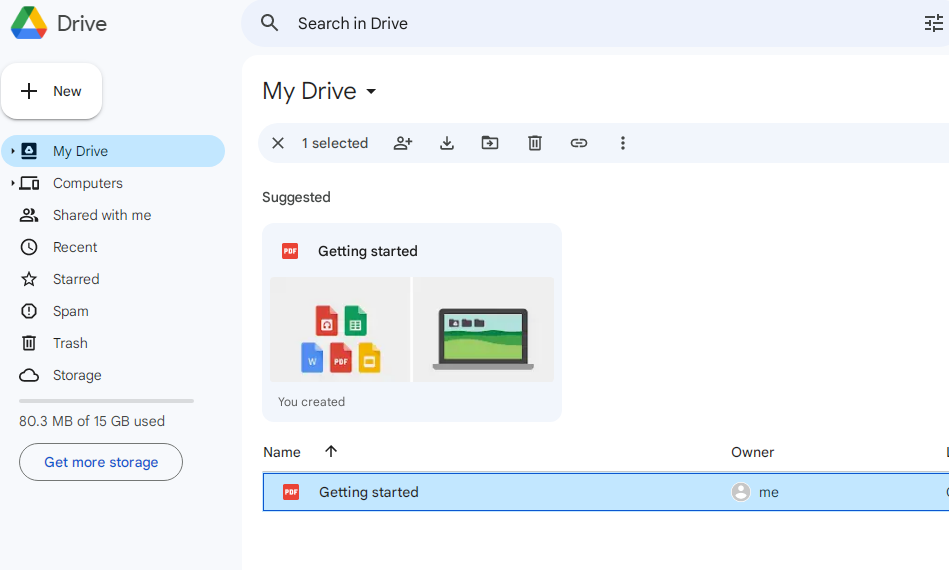
Trin 1: Lås din OPPO-telefon op og tilslut den til et stabilt Wi-Fi-netværk.
Trin 2: Åbn Indstilling > Konto på OPPO-telefon, tilføj og log derefter ind på den Google-konto, der blev brugt til at sikkerhedskopiere dine telefondata.
Trin 3: Nu vil den enhed, du har sikkerhedskopieret i Google Drev, blive vist på OPPO-telefonen. På siden skal du vælge den enhed, hvor du vil sikkerhedskopiere, og derefter klikke på "GENDAN" for at gendanne dataene i Google Drev til OPPO-telefonen.
Metode 2 Gendan data fra HeyTap Cloud/OPPO Cloud til OPPO
HeyTap Cloud/OPPO Cloud er en ideel cloud-lagringstjeneste til OPPO-mobiltelefonbrugere. Denne tjeneste giver dig mulighed for sikkert at gemme dine værdifulde billeder, videoer, kontakter, noter og andre vigtige data fra din OPPO-telefon til HeyTap Cloud/OPPO Cloud. Ved at bruge denne metode kan du gendanne dine backupdata i HeyTap Cloud/OPPO Cloud og få adgang til dem på din OPPO-telefon. For at gøre brug af denne funktion skal du sørge for, at du har den nødvendige backup gemt i HeyTap Cloud/OPPO Cloud. Vores service er designet til at give dig en sikker og nem måde at få adgang til dine data på tværs af dine enheder. Med HeyTap Cloud/OPPO Cloud kan du være sikker på, at dine vigtige data er gemt i skyen, så du altid kan få adgang til dem, når du har brug for det. Ud over vores cloud storage-tjeneste tilbyder vi også en række andre fordele for OPPO-telefonbrugere. For eksempel er vores service kompatibel med en lang række OPPO-enheder, så du nemt kan få adgang til dine data fra din telefon. Derudover er vores service designet til at give dig hurtig og pålidelig adgang til dine data, så du kan få mest muligt ud af din telefon uden at bekymre dig om sikkerheden af dine data. Afslutningsvis, hvis du er en OPPO-telefonbruger, der leder efter en sikker og pålidelig cloud storage service, HeyTap Cloud/OPPO Cloud er det perfekte valg, og du kan følge videoguiden for at bruge HeyTap Cloud .
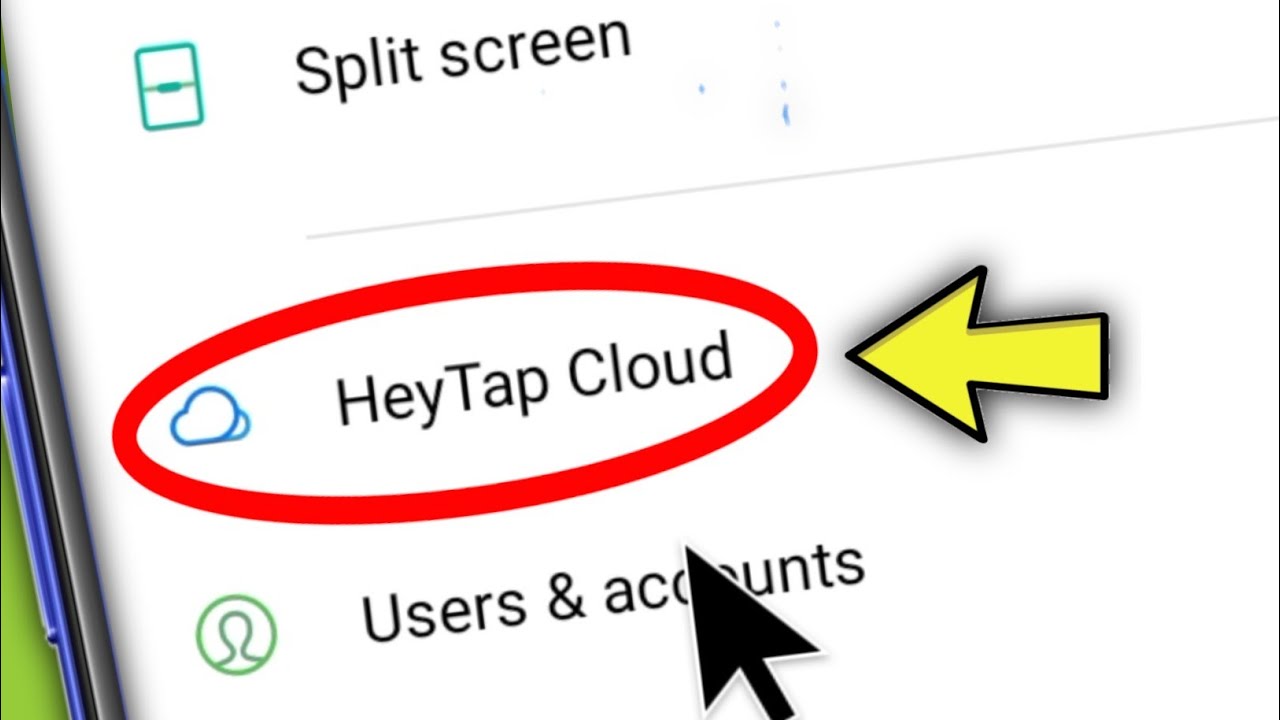
Trin 1: Lås din OPPO-telefon op og tilslut den til et stabilt Wi-Fi-netværk.
Trin 2: Download og aktiver HeyTap Cloud/OPPO Cloud på din OPPO-telefon. Brug derefter din OPPO-konto til at logge ind på HeyTap Cloud/OPPO Cloud.
Trin 3: Nu kan du vælge den sikkerhedskopifil, du skal gendanne på OPPO-telefonen. Når du har valgt, skal du klikke på "Gendan" for at fuldføre datagendannelse.
Tip: Under datagendannelsesprocessen bør batteriet i OPPO-telefonen ikke være mindre end 50%.
Metode 3 Gendan data fra OPPO Smartphone uden sikkerhedskopiering
Ifølge undersøgelser vil mange OPPO-brugere miste deres mobiltelefondata uden at sikkerhedskopiere. Hvis du også er sådan en bruger, så vil denne metode være meget velegnet til dig. Denne metode kan hjælpe brugere med at løse problemet med datatab eller sletning på OPPO-telefoner uden backup. Specifikt giver denne metode en enkel og effektiv måde at gendanne slettede eller mistede data. Den bruger nogle avancerede teknikker til at søge og gendanne data, der er gemt på din telefon, selvom de er blevet fuldstændig slettet. Samtidig giver den også to backup-metoder for at sikre, at brugernes data ikke går tabt. For det første kan brugere regelmæssigt sikkerhedskopiere vigtige data til skyserveren. Denne sikkerhedskopieringsmetode sikrer, at data ikke går tabt og kan gendannes til enhver tid. For det andet kan brugere også sikkerhedskopiere OPPO-data til computeren . Denne sikkerhedskopieringsmetode kan sikre, at dataene stadig eksisterer, når OPPO-telefonen ikke kan bruges. Kort sagt, hvis du er OPPO-bruger og ofte mister eller sletter mobiltelefondata, så vil denne metode være dit bedste valg. Det kan hjælpe dig med at gendanne data og løse problemer med tab eller sletning af data.
For at bruge denne metode har du brug for hjælp fra OPPO Data Recovery . OPPO Data Recovery er et vigtigt værktøj for dig til at fuldføre datagendannelse. Med dens hjælp kan du næsten hente alle tabte eller slettede data i OPPO-telefoner, såsom kontakter, fotos, videoer, lyd, tekstbeskeder, opkaldslogger, WhatsApp-chathistorik, WhatsApp-vedhæftede filer. Derudover er kompatibiliteten af OPPO Data Recovery også meget god. Den er kompatibel med de fleste smartphones på markedet såsom OPPO, Huawei, Xiaomi, vivo, Lenovo, Google, Meizu, Samsung og LG. Derfor vil du ved hjælp af SyncRestore Android Data Recovery være i stand til at bruge den nemmeste måde i verden til at gendanne mistede eller slettede data i OPPO-telefoner.
Trin 1 : Download og installer OPPO Data Recovery på din computer og kør den. Vælg derefter "Android Data Recovery" på softwarens side.

Trin 2: Brug et USB-kabel til at forbinde OPPO-telefonen til computeren, programmet vil snart opdage din telefon, hvis ikke, kan du klikke på "Enhed tilsluttet, men kan ikke genkendes? Få mere hjælp." mulighed for at få mere hjælp. Aktiver derefter USB-fejlretningen på OPPO-telefonen.

Tip: Hvis du ikke ved, hvordan du aktiverer USB-fejlretning på OPPO-telefoner, kan du følge instruktionerne fra OPPO Data Recovery for at fuldføre denne handling. Fordi softwaren automatisk registrerer systemet på din OPPO-telefon for at give dig de tilsvarende trin.

Trin 3: Når programmet registrerer din OPPO-telefon med succes, kan du se alle gendanbare filtyper på siden. Vælg den type data, du skal gendanne, og klik derefter på "Næste" for at scanne.

Nu starter programmet standardscanningen for din enhed automatisk, under denne proces skal du følge vejledningen for at installere de nødvendige værktøjer og videregive den relevante tilladelse til at scanne flere data.

Trin 4: Efter scanning kan du forhåndsvise alle specifikke elementer af scannede data på siden af softwaren. Vælg de data, der skal gendannes til din OPPO-telefon, og klik derefter på "Gendan" for at gendanne disse data til OPPO.

Bemærk: For at spare scanningstid vil standardscanningstilstanden ignorere nogle skjulte filer. Hvis du ikke kan finde de data, du har brug for, skal du bruge dyb scanningstilstand til at prøve igen.

Metode 4 Gendan data fra sikkerhedskopi til OPPO Smartphone
OPPO Data Recovery kan ikke kun hjælpe dig med at gendanne de tabte eller slettede data i OPPO-telefonen uden en sikkerhedskopi, men det kan også hjælpe dig med at gendanne dataene i sikkerhedskopien til OPPO-telefonen. Nu vil jeg introducere dig, hvordan du bruger OPPO Data Recovery til at gendanne dataene i din sikkerhedskopi til OPPO-enheden.
Trin 1: Kør den installerede OPPO Data Recovery på computeren, og vælg derefter tilstanden "Android Data Backup & Restore" på siden.

Trin 2: Brug et USB-kabel til at forbinde din OPPO-telefon til computeren.
Trin 3: Vælg enten tilstanden "Enhedsdatagendannelse" eller "Gendan med ét klik" på siden efter behov.

Trin 4: Nu kan du se alle dine backupfiler på siden. Vælg venligst den ønskede backup-fil fra backuplisten, der vises på siden. Når du har valgt, skal du klikke på knappen "Start" for at gendanne dataene til OPPO-telefonen.

Tip: Hvis du vælger indstillingen "Enhedsdatagendannelse", bliver du bedt om at vælge de filer, du skal gendanne efter at have klikket på knappen "Start". Hvis du er færdig, skal du trykke på "Gendan til enhed" eller "Gendan til pc" for at gemme dem alle tilbage.

Metode 5 Gendan sikkerhedskopiering til OPPO Smartphone via mobiloverførsel
Mobile Transfer er en alt-i-én og brugervenlig dataoverførsels- og administrationssoftware, som ikke kun giver dig mulighed for at overføre data fra telefon til telefon, men også kan sikkerhedskopiere og gendanne dine telefondata. Hvis du har brugt Mobile Transfer til at sikkerhedskopiere data i din OPPO-telefon, eller du får en backup-fil, der understøttes af Mobile Transfer, så kan du også vælge følgende enkle og bekvemme metode til at gendanne de tabte eller slettede data i din OPPO-telefon. Hvis Mobile Transfer ikke er installeret på din computer, kan du klikke på linket nedenfor for at downloade og installere det på din computer.
For brugerne får en MobileTrans/Kies backup-fil:
Trin 1: Kør den installerede Mobile Transfer på din computer, klik derefter på "Gendan fra sikkerhedskopier" og vælg "MobileTrans" eller "Kies" på hjemmesiden.

Trin 2: Brug et USB-kabel til at forbinde din OPPO-telefon til computeren, og vælg den relevante sikkerhedskopifil fra listen.

Trin 3: Når programmet har registreret din OPPO-telefon, skal du vælge den filtype, du har brug for. Når du har valgt, skal du klikke på "Start overførsel" for at fuldføre datagendannelse.

For brugerne får en iTunes backup-fil:
Trin 1: Gå tilbage til softwarens hjemmeside, klik på "Gendan fra sikkerhedskopier" og vælg "iTunes" for at fortsætte.

Trin 2: Vælg en sikkerhedskopifil fra listen, og tilslut din OPPO-telefon til computeren via et USB-kabel.

Trin 3: Når din telefon er genkendt, skal du vælge de filtyper, du ønsker at gendanne, og derefter klikke på "Start overførsel" for at synkronisere dem til din OPPO-telefon.

For brugerne får en iCloud backup-fil:
Trin 1: Gå tilbage til softwarens hjemmeside, klik på "Gendan fra sikkerhedskopier" og vælg "iCloud" for at fortsætte.

Trin 2: Indtast dit Apple-id og din adgangskode for at logge ind på iCloud-kontoen, som du var vant til at sikkerhedskopiere, og tilslut din OPPO-telefon til computeren via et USB-kabel.

Trin 3: Vælg en sikkerhedskopifil fra listen for at downloade den til din computer.

Trin 4: Vent på, at overførslen er fuldført, vælg de filtyper, du ønsker at gendanne, og klik derefter på "Start overførsel" for at synkronisere dem til din OPPO-telefon.

Relaterede:
Følg dette tip for at overføre data fra Android/iphone til OPPO- telefon.
Metode 6 Gendan data fra forrige telefon til OPPO med OPPO Clone Phone
OPPO Clone Phone er en afgørende enhed for dem, der ønsker at overføre data fra deres telefoner. Med sin evne til at overføre data effektivt kan dette værktøj hjælpe brugere med nemt at flytte deres oplysninger til deres OPPO-telefon. Ud over sine dataoverførselsmuligheder tilbyder OPPO Clone Phone også en række nyttige funktioner til dem, der har brug for en pålidelig telefon. For eksempel kan det hjælpe brugere med nemt at få adgang til deres telefons indhold, såsom fotos, videoer og andre filer, uden problemer. Det er dog vigtigt at bemærke, at OPPO Clone Phone ikke har samme funktion som datagendannelse. Ved at bruge den til at overføre data til deres OPPO-telefon kan brugerne sikre, at de har alle deres vigtige informationer med sig. Afslutningsvis er OPPO Clone Phone et uundværligt værktøj for dem, der ønsker at overføre data fra deres telefoner. Dens evne til effektivt at overføre data og få adgang til andre nyttige funktioner gør den til en vigtig telefon for alle, der har brug for en pålidelig enhed.
Trin 1: Download OPPO Clone Phone-appen fra Google Play til din OPPO-telefon, installer og kør den derefter på både din gamle telefon og OPPO-telefon.
Trin 2: Klik på "Dette er den nye telefon" på din OPPO-telefon, og tryk på "Importer fra en Android-telefon" eller "Importer fra en iPhone" i henhold til den gamle telefon, du blev brugt.

Trin 3: Klik på "Dette er den gamle telefon" på din gamle telefon, og brug Clone Phone-appen på din gamle telefon til at scanne QR-koden, der vises på din OPPO-telefon for at etablere forbindelse mellem dine telefoner.
Trin 4: Tryk på "Start kloning" på din gamle telefon for at begynde at overføre data til din OPPO-telefon.
Del 2 Løsning til OPPO Data Backup
Der er ingen tvivl om, at det er meget vigtigt for os at mestre metoden til datagendannelse. Men regelmæssig backup af vigtige data i vores udstyr er også til stor hjælp for os i forbindelse med gendannelse af data. Nu vil jeg vise dig, hvordan du sikkerhedskopierer data i OPPO. Jeg tror, at efter at du har mestret følgende sikkerhedskopieringsmetoder, kan du bruge den enkleste og mest effektive metode til at sikkerhedskopiere vigtige data i OPPO.
Metode 1 Sikkerhedskopier data fra OPPO til HeyTap Cloud/OPPO Cloud
For at bruge denne metode skal du sørge for, at din ColorOS er i ColorOS 5.0 og nyere. Du kan tjekke det i Indstillinger > Om telefon.
Trin 1: Download og installer HeyTap Cloud/OPPO Cloud, og kør den.
Trin 2: Brug din OPPO-konto til at registrere eller logge ind på HeyTap Cloud/OPPO Cloud.
Trin 3: Når du har logget ind på din OPPO-konto, skal du aktivere "Cloud Backup" på denne grænseflade. Derefter kan du sikkerhedskopiere dine data til HeyTap Cloud/OPPO Cloud efter behov.
Tip: Når du har aktiveret HeyTap Cloud/OPPO Cloud, sikkerhedskopierer den automatisk dine data til skyen, hver gang din telefon er forbundet til Wi-Fi. Det vil automatisk sikkerhedskopiere én gang om dagen, men du kan også manuelt tage en sikkerhedskopi ved at trykke på "Sikkerhedskopiér nu".
Desuden vil HeyTap Cloud/OPPO Cloud tilbyde 5 GB gratis cloud-lagring for hver konto, hvis du har brug for at opgradere dataplan, skal du trykke på "Administrer Cloud Storage" og vælge planen, som du ønsker.

Metode 2 Sikkerhedskopier data fra OPPO Smartphone til computer
Som en professionel datagendannelsessoftware kan OPPO Data Recovery ikke kun hjælpe brugere med at gendanne tabte og slettede data på enheden, men også hjælpe brugere med at sikkerhedskopiere vigtige data på deres telefoner. Ved hjælp af OPPO Data Recovery vil du være i stand til at bruge den mest effektive metode til at fuldføre datasikkerhedskopiering i OPPO-telefoner.
Trin 1: Kør OPPO Data Recovery, og vælg derefter "Android Data Backup & Restore"-tilstand på siden.

Trin 2: Brug et USB-kabel til at forbinde din OPPO-telefon til computeren.
Trin 3: Vælg en af "Enhedsdatasikkerhedskopiering" eller "Sikkerhedskopiering med ét klik" fra siden.

Trin 4: Nu kan du se alle de data, der kan sikkerhedskopieres på siden. Vælg den fil, du skal sikkerhedskopiere, og skift stien for at gemme filen efter behov. Når du har bekræftet, at det er korrekt, skal du klikke på "Start" for at sikkerhedskopiere dine data til computeren.

Videoguide
Konklusion
For at gendanne data fra din OPPO-enhed effektivt har du brug for det rigtige værktøj, og Android Data Recovery er et fremragende valg. Dens intuitive grænseflade, omfattende scanning og selektive datagendannelsesmuligheder øger i høj grad dine chancer for succesfuld hentning. Uanset om du har slettet filer, stødt på systemfejl eller håndteret en beskadiget skærm, har Android Data Recovery løsninger. Fortvivl ikke over datatab på din OPPO-telefon; Android Data Recovery kan hjælpe dig med at genvinde dine dyrebare filer og minder. Start din OPPO-datagendannelsesrejse med dette enestående værktøj.





